Cara Mudah Membagi Partisi Harddisk Windows XP, Vista, Seven.
How to Easily Share Hard Disk Partition Windows XP, Vista, Seven.
Software yang kita butuhkan adalah EASEUS Partition Master 7.0.1 Home Edition yang free. Anda dapat mendownloadnya di link ini :http://www.partition-tool.com/download.htm

Dengan software EASEUS Partition Master 7.0.1 Home Edition ini kita dapat membagi partisi hardisk tanpa harus menginstall ulang System, kita dapat membagi partisi hardisk tanpa merusak system ataupun data. Berikut ini Cara Mudah Membagi Partisi Harddisk Windows XP, Vista, Seven : Install softwarenya dan jalankan EASEUS Partition Master 7.0.1 Home Edition. Contoh ini menggunakan harddisk 500Gb dan akan dibagi menjadi 2 partisi. 1. Pilih Partisi yang aktif
2. Klik menu Resize/Move
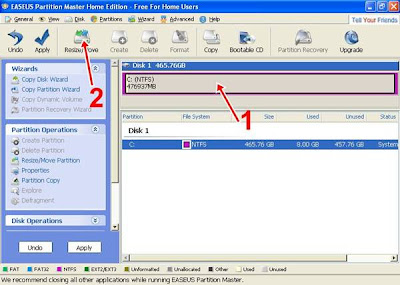
3. Kemudian Geser partisi yang kosong seperti tanda panah no 3 atau isi Partition Sizenya
4. Setelah anda mengatur partisi yang anda inginkan kemudian klik OK. Akan ada hasil partisi yang "Unallocated" atau belum terpartisi.


5. Pilih partisi yang Unallocated.
6. Klik menu CREATE untuk membuat partisi kedua.

7. Masukkan Label atau nama Partisi tersebut kemudian klik OK.

8. Kemudian Klik APPLY untuk membuat permanen proses membagi hardisk di windows XP, Vista, Seven.

9. Bila muncul pesan, klik “Yes” maka komputer anda akan restart Sendiri
10. Ketika komputer anda booting ulang maka proses pembagian partisi akan di jalankan, tunggu sampai komputer tersebut restart kembali dan booting ulang sampai windows anda berjalan dengan normal.
Dan Harddisk anda akan terbagi menjadi 2 bagian. Anda dapat membagi sesuai dengan kebutuhan anda misalnya 3 bagian atau 4 bagian partisi harddisk.Rating: 4.5 <p>Your browser does not support iframes.</p>
Belum ada tanggapan untuk "CARA MUDAH MEMBAGI PARTISI HARDDISK WINDOWS"
Posting Komentar
> Jika Artikel ini Membantu , Silahkan tinggalkan Komentar Anda
> Jika ingin menuliskan Kode-kode blog , jangan sekali-kali menulisnya dengan lengkap , Karena kodenya tidak akan muncul.
> U Comment I Follow !!!
> (Comment Use Emoticons, Copy Paste this code example: 13 or the other to the column comments)
> "No Spam"
> Do not Forget Leave Your Comment Here ...
> I Highly Appreciate your comment. This blog has been Dofollow.
> Komentar yang masuk SPAM tidak saya hapus dan saya akan Follow (jika link ada)
Follow Blog ini jika ingin mendapatkan informasi paling update